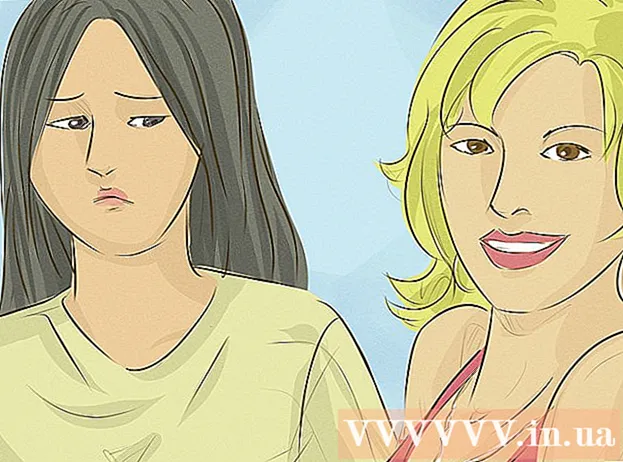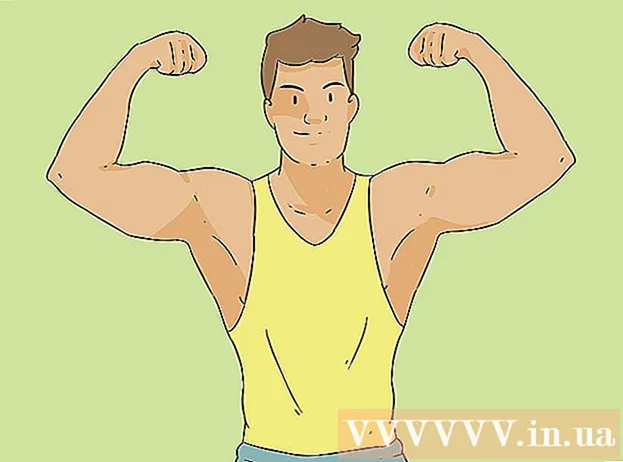May -Akda:
Gregory Harris
Petsa Ng Paglikha:
12 Abril 2021
I -Update Ang Petsa:
1 Hulyo 2024

Nilalaman
- Paraan 2 ng 3: Paano magpakita ng isang tukoy na string
- Paraan 3 ng 3: Paano baguhin ang taas ng hilera
 2 I-click ang Piliin Lahat. Ang tatsulok na pindutan na ito ay nasa itaas na kaliwang sulok ng talahanayan sa itaas ng hilera 1 at sa kaliwa ng header ng haligi A... Ang buong nilalaman ng talahanayan ay mai-highlight.
2 I-click ang Piliin Lahat. Ang tatsulok na pindutan na ito ay nasa itaas na kaliwang sulok ng talahanayan sa itaas ng hilera 1 at sa kaliwa ng header ng haligi A... Ang buong nilalaman ng talahanayan ay mai-highlight. - Bilang kahalili, maaari kang mag-click sa anumang cell sa talahanayan at pagkatapos ay mag-click Ctrl+A (Windows) o ⌘ Utos+A (Mac) upang piliin ang lahat ng mga nilalaman ng talahanayan.
 3 Mag-click sa tab pangunahing. Nasa tuktok ito ng window ng Excel.
3 Mag-click sa tab pangunahing. Nasa tuktok ito ng window ng Excel. - Kung nasa tab na Home ka, laktawan ang hakbang na ito.
 4 Mag-click sa Format. Nasa ilalim ito ng seksyong Mga cell ng toolbar. Magbubukas ang isang menu.
4 Mag-click sa Format. Nasa ilalim ito ng seksyong Mga cell ng toolbar. Magbubukas ang isang menu.  5 Pakipili Itago o ipakita. Ang pagpipiliang ito ay matatagpuan sa menu ng Format. Lilitaw ang isang pop-up menu.
5 Pakipili Itago o ipakita. Ang pagpipiliang ito ay matatagpuan sa menu ng Format. Lilitaw ang isang pop-up menu.  6 Mag-click sa Ipakita ang mga linya. Ang pagpipiliang ito ay nasa menu. Ang lahat ng mga nakatagong hilera ay ipinapakita sa talahanayan.
6 Mag-click sa Ipakita ang mga linya. Ang pagpipiliang ito ay nasa menu. Ang lahat ng mga nakatagong hilera ay ipinapakita sa talahanayan. - Upang mai-save ang iyong mga pagbabago, mag-click Ctrl+S (Windows) o ⌘ Utos+S (Mac).
Paraan 2 ng 3: Paano magpakita ng isang tukoy na string
 1 Magbukas ng isang spreadsheet ng Excel. I-double click sa nais na file ng Excel upang buksan ito sa Excel.
1 Magbukas ng isang spreadsheet ng Excel. I-double click sa nais na file ng Excel upang buksan ito sa Excel.  2 Hanapin ang nakatagong linya. Tingnan ang mga numero ng linya sa kaliwang bahagi ng talahanayan; kung ang ilang numero ay nawawala (halimbawa, pagkatapos ng linya 23 may linya 25), ang linya ay nakatago (sa aming halimbawa, sa pagitan ng mga linya 23 at 25 nakatagong linya 24). Makakakita ka rin ng isang dobleng linya sa pagitan ng dalawang numero ng linya.
2 Hanapin ang nakatagong linya. Tingnan ang mga numero ng linya sa kaliwang bahagi ng talahanayan; kung ang ilang numero ay nawawala (halimbawa, pagkatapos ng linya 23 may linya 25), ang linya ay nakatago (sa aming halimbawa, sa pagitan ng mga linya 23 at 25 nakatagong linya 24). Makakakita ka rin ng isang dobleng linya sa pagitan ng dalawang numero ng linya.  3 Mag-right click sa puwang sa pagitan ng dalawang numero ng linya. Magbubukas ang isang menu.
3 Mag-right click sa puwang sa pagitan ng dalawang numero ng linya. Magbubukas ang isang menu. - Halimbawa, kung ang linya ay nakatago 24, pag-click sa kanan sa pagitan ng mga numero 23 at 25.
- Sa isang computer sa Mac, mag-click Kontrolin at mag-click sa puwang upang buksan ang menu.
 4 Mag-click sa Ipakita. Ang pagpipiliang ito ay nasa menu. Ipapakita nito ang nakatagong hilera.
4 Mag-click sa Ipakita. Ang pagpipiliang ito ay nasa menu. Ipapakita nito ang nakatagong hilera. - Upang mai-save ang iyong mga pagbabago, mag-click Ctrl+S (Windows) o ⌘ Utos+S (Mac).
 5 Magpakita ng isang serye ng mga linya. Kung napansin mo na maraming mga linya na nakatago, ipakita ang mga ito sa pamamagitan ng pagsunod sa mga hakbang na ito:
5 Magpakita ng isang serye ng mga linya. Kung napansin mo na maraming mga linya na nakatago, ipakita ang mga ito sa pamamagitan ng pagsunod sa mga hakbang na ito: - hawakan Ctrl (Windows) o ⌘ Utos (Mac) at mag-click sa numero ng linya sa itaas ng mga nakatagong linya at sa numero ng linya sa ibaba ng mga nakatagong linya;
- mag-right click sa isa sa mga napiling numero ng linya;
- piliin ang "Ipakita" mula sa menu.
Paraan 3 ng 3: Paano baguhin ang taas ng hilera
 1 Alamin kung kailan gagamitin ang pamamaraang ito. Maaari mong itago ang isang hilera sa pamamagitan ng pagbawas ng taas nito. Upang maipakita ang gayong hilera, itakda ang halaga sa "15" para sa taas ng lahat ng mga hilera sa talahanayan.
1 Alamin kung kailan gagamitin ang pamamaraang ito. Maaari mong itago ang isang hilera sa pamamagitan ng pagbawas ng taas nito. Upang maipakita ang gayong hilera, itakda ang halaga sa "15" para sa taas ng lahat ng mga hilera sa talahanayan.  2 Magbukas ng isang spreadsheet ng Excel. I-double click sa nais na file ng Excel upang buksan ito sa Excel.
2 Magbukas ng isang spreadsheet ng Excel. I-double click sa nais na file ng Excel upang buksan ito sa Excel.  3 I-click ang Piliin Lahat. Ang tatsulok na pindutan na ito ay nasa itaas na kaliwang sulok ng talahanayan sa itaas ng hilera 1 at sa kaliwa ng header ng haligi A... Ang buong nilalaman ng talahanayan ay mai-highlight.
3 I-click ang Piliin Lahat. Ang tatsulok na pindutan na ito ay nasa itaas na kaliwang sulok ng talahanayan sa itaas ng hilera 1 at sa kaliwa ng header ng haligi A... Ang buong nilalaman ng talahanayan ay mai-highlight. - Bilang kahalili, maaari kang mag-click sa anumang cell sa talahanayan at pagkatapos ay mag-click Ctrl+A (Windows) o ⌘ Utos+A (Mac) upang piliin ang lahat ng mga nilalaman ng talahanayan.
 4 Mag-click sa tab pangunahing. Nasa tuktok ito ng window ng Excel.
4 Mag-click sa tab pangunahing. Nasa tuktok ito ng window ng Excel. - Kung nasa tab na Home ka, laktawan ang hakbang na ito.
 5 Mag-click sa Format. Nasa ilalim ito ng seksyon ng Mga cell ng toolbar. Magbubukas ang isang menu.
5 Mag-click sa Format. Nasa ilalim ito ng seksyon ng Mga cell ng toolbar. Magbubukas ang isang menu.  6 Pakipili Taas ng linya. Ang pagpipiliang ito ay nasa menu. Magbubukas ang isang pop-up window na may walang laman na text box.
6 Pakipili Taas ng linya. Ang pagpipiliang ito ay nasa menu. Magbubukas ang isang pop-up window na may walang laman na text box.  7 Ipasok ang taas ng linya. Pasok 15 sa popup text box.
7 Ipasok ang taas ng linya. Pasok 15 sa popup text box.  8 Mag-click sa OK lang. Ang taas ng lahat ng mga linya ay magbabago, kabilang ang mga linya na itinago sa pamamagitan ng pagbawas ng taas.
8 Mag-click sa OK lang. Ang taas ng lahat ng mga linya ay magbabago, kabilang ang mga linya na itinago sa pamamagitan ng pagbawas ng taas. - Upang mai-save ang iyong mga pagbabago, mag-click Ctrl+S (Windows) o ⌘ Utos+S (Mac).